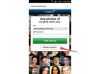Źródło obrazu: lovro77/E+/GettyImages
PowerPoint pozostaje jednym z najbardziej wszechstronnych i powszechnie używanych narzędzi do tworzenia prezentacji. Dzięki coraz bardziej zróżnicowanemu pakietowi narzędzi i możliwości PowerPoint służy jako solidna kotwica dla osoby z różnych branż podczas przemówień, prezentacji i prawie wszystkiego w pomiędzy.
Jednym z najbardziej pomocnych narzędzi dostępnych w programie PowerPoint jest opcja automatycznego odtwarzania prezentacji, co jest szczególnie przydatne jeśli tworzysz prezentację, która będzie przebiegać bez Twojego nadzoru lub udziału, np. w wolnostojącym kiosku lub Wystawa. Automatyczny pokaz slajdów PowerPoint można szybko skonfigurować w zaledwie kilku szybkich krokach.
Wideo dnia
Przygotowywanie funkcji autoodtwarzania PowerPoint
Po zakończeniu tworzenia slajdów do prezentacji PowerPoint możesz przystąpić do konfigurowania funkcji autoodtwarzania. Najpierw potwierdź, że wszystkie slajdy mają odpowiednią zawartość i są w odpowiedniej kolejności. Chociaż możesz wprowadzić zmiany na późniejszym etapie, nie zaszkodzi poświęcić chwilę na tym etapie procesu na przejrzenie całej prezentacji. Po potwierdzeniu układu i treści otwórz zakładkę „Pokaz slajdów” i naciśnij przycisk „Ustaw pokaz slajdów”. Masz możliwość skonfigurowania prezentacji dla trzech automatycznych trybów odtwarzania: „Prezentowana przez prelegenta (pełny ekran),” „Przeglądana przez indywidualny (okno)” i „Przeglądano w kiosku (pełny ekran).”. Twój wybór określa, w jaki sposób użytkownicy mogą wchodzić w interakcję ze slajdami w dowolnym momencie czas.
Opcje pętli pokazu slajdów programu PowerPoint
Jeśli wybierzesz opcję „Prezentowane przez prelegenta”, pokaz slajdów będzie automatycznie wyświetlany za Tobą, gdy przemawiasz do odbiorców. Jeśli wybierzesz opcję „Przeglądane przez osobę” jako automatyczny tryb gry, poszczególne osoby mogą ręcznie poruszać się po prezentacji, która następnie zapętla się i powraca do pierwszego slajdu po zakończeniu pokład. Jeśli wybrany jest tryb „Przeglądano w kiosku”, slajdy postępują automatycznie w pętli, aż dana osoba całkowicie opuści prezentację, naciskając klawisz „Escape”. Po wybraniu trybu „Przeglądane w kiosku” konfigurujesz czas, jaki ma upłynąć między slajdami. Na przykład, jeśli prezentacja zawiera slajdy zawierające dużą ilość treści, możesz chcieć ustaw duże opóźnienie między przejściami slajdów, aby dać widzom czas na przejrzenie całej zawartości każdego z nich ślizgać się.
Inne możliwości do odkrycia
Autoodtwarzanie PowerPointa okazało się integralną częścią oprogramowania i nie bez powodu. Oprócz wymienionych tutaj funkcji dostosowywania możesz również zautomatyzować wiele dodatkowych zadań, w tym Animacje PowerPoint podczas przejść slajdów i czas, przez jaki te animacje występują jako przejścia jednego slajdu do inne. Bez względu na to, jakie są Twoje konkretne potrzeby, istnieje duże prawdopodobieństwo, że unikalny zestaw zasobów programu PowerPoint pomoże Ci wykonać zadanie.